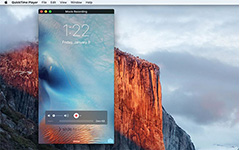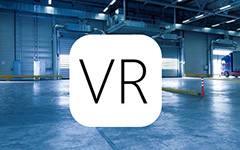أدلة لاتخاذ فيديو 360 مع اي فون

يعد الفيديو بدرجة 360 أكثر التقنيات تقدمًا حاليًا. لقد سمع الكثير من الناس هذه التقنية الجديدة للفيديو وشاهدها بعضهم على الإنترنت. على عكس الواقع الافتراضي ، فإن مشاهدة مقاطع الفيديو بدرجة 360 لا تحتاج إلى أجهزة إضافية. وكما يدعم كل من Facebook و YouTube وشبكات أخرى هذا النوع من مقاطع الفيديو ، يرغب المزيد من الأشخاص في تعلم عمل فيديو 360 مع الهاتف الذكي. بطبيعة الحال ، فإنه من الأكثر تعقيدًا إنشاء مقاطع فيديو 360 على iPhone بدلاً من إنشاء مقاطع فيديو قياسية. لذلك ، نأمل أن تساعدك أدلةنا. سنشارك بعض أسهل الطرق لعمل فيديو 360 مع iPhone. إذا كنت من محبي فيديو 360 ، فلنبدأ في إجراء ذلك الآن.
الجزء 1. ما هو فيديو درجة 360
قبل عمل فيديو 360 على iPhone ، يجب أن تفهم ما هو فيديو 360. فيديو بدرجة 360 ، ويسمى أيضًا مقطع فيديو غامر أو فيديو كروي. عندما نأخذ فيديو تقليديًا ، نركز فقط على اتجاه واحد. ولكن تسجيل مقاطع الفيديو بدرجة 360 يسجل كل اتجاه في نفس الوقت.
عند عرض فيديو 360 ، يكون لديك تحكم في اتجاه العرض مثل بانوراما.
هناك طرق متعددة لإنشاء فيديو بدرجة 360. لقد أصدرت بعض جهات البيع كاميرات احترافية شاملة ، والتي تحتوي على عدسات كاميرا متعددة لالتقاط الصور في اتجاهات مختلفة في نفس الوقت.
هناك طريقة أخرى لإنشاء فيديو 360 على iPhone وهي استخدام أداة لتقطيع الفيديو. يمكنك تصوير الصور من زوايا مختلفة وربط هذه اللقطات معًا.
الجزء 2. خذ 360 فيديو iPhone
iPhone هو الهاتف الأكثر شعبية ، جزئيا لأنه يزود تقنية الكاميرا المتقدمة. وهذا أيضًا يجعل iPhone خيارًا جيدًا لإنشاء مقاطع فيديو 360.
الطريقة 1. كيفية أخذ فيديو 360 من سبلاش
Splash هو تطبيق شائع لعمل فيديو 360 ومشاهدته ومشاركته على iPhone. لديها مجتمع فيديو 360 تجمع الكثير من عشاق الفيديو 360. لذا ، يمكنك تعلم كيفية إنشاء مقاطع فيديو رائعة من 360 من هؤلاء المستخدمين الأوائل.
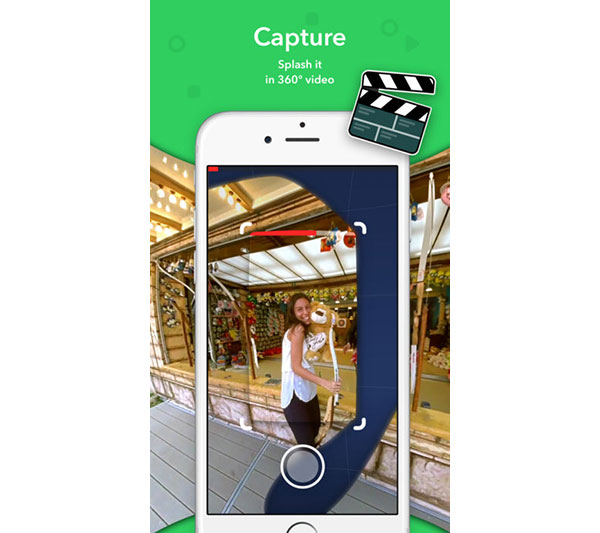
خطوة 1 افتح تطبيق Splash من شاشة iPhone الرئيسية. اضغط على كاميرا فيديو خضراء زر للانتقال إلى وضع الفيديو.
تلميح: Splash متوفر في App Store مجانًا.
خطوة 2 أشر إلى جهاز iPhone الخاص بك في موضع البداية واضغط على مصراع زر لبدء التصوير.
خطوة 3 قم بتدوير هاتفك إلى اليمين أو اليسار أو أعلى أو لأسفل لالتقاط الصور في اتجاه مختلف.
خطوة 4 عند اكتماله ، انقر على الجولة مصراع زر لإيقاف التسجيل وحفظ فيديو 360 على iPhone.
بعد ذلك يمكنك العودة إلى الواجهة وعرض فيديو 360 الخاص بك. كما يدعم Splash Google Cardboard.
الطريقة 2. كيفية عمل فيديو 360 مع دمج الفيديو
بالنسبة للمبتدئين ، تكون كاميرا 360 الاحترافية مكلفة للغاية. في الواقع ، فإن جهاز iPhone ذكي بما يكفي لالتقاط لقطات عالية الجودة لعمل مقاطع فيديو 360. يمكنك تجربة هذا الحل لعمل فيديو 360 على جهاز iPhone بنفسك.
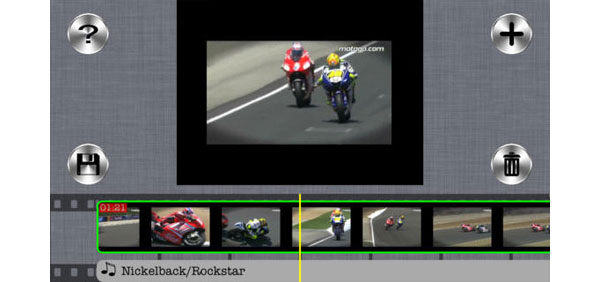
خطوة 1 افتح تطبيق الكاميرا واختر وضعية الفيديو.
خطوة 2 أشر إلى iPhone الخاص بك إلى نقطة البداية وانقر فوق مصراع زر. قم بتدوير الـ iPhone الخاص بك من نقطة البداية أفقيًا. عند الرجوع إلى نقطة البدء ، انقر فوق زر الغالق مرة أخرى لحفظ الفيديو الأول.
خطوة 3 ثم ضع جهاز iPhone على نقطة البدء واضغط على زر الغالق. هذه المرة ، قم بتدوير هاتفك رأسيًا. اضغط على مصراع زر حتى العودة إلى نقطة البداية.
خطوة 4 تثبيت تطبيق دمج فيديو ، مثل Movie Director Pro. ثم قم بتجميع مقطعي الفيديو معًا لإنشاء فيديو 360 على iPhone.
للأسف ، لا يزال iPhone لا يدعم فتح الكاميرات الأمامية والخلفية في نفس الوقت في تطبيق الكاميرا. إذا كنت تريد استخدام كلتا الكاميرتين لالتقاط مقاطع فيديو 360 ، فيمكنك تجربة تطبيقات الكاميرا من الجزء الثالث ، مثل Twicer.
الطريقة 3. كيفية إنشاء فيديو 360 مع Insta360 نانو
لتلبية الطلب على iPhone يستخدم ، أصدرت شركات الإكسسوارات العديد من ملحقات الكاميرا متعددة الاتجاهات لأي فون ، مثل Insta360 Nano. إنها أداة بسيطة لإنشاء محتوى فيديو درجة 360 على iPhone.
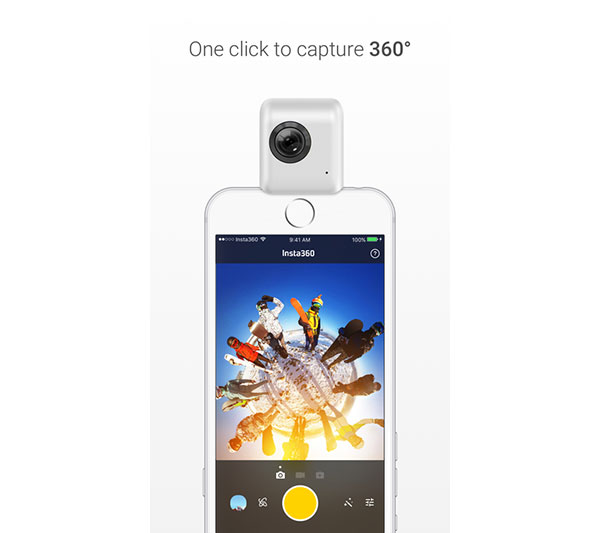
خطوة 1 إرفاق Insta360 نانو إلى جهاز iPhone الخاص بك مع محول. قم بتنزيل وتثبيت تطبيق Insta360 Nano من App Store على جهاز iPhone الخاص بك.
خطوة 2 تشغيل التطبيق ، إذا لم يفتح تلقائيا. اختر كاميرا الفيديو أيقونة في القاع واضغط على جولة حمراء أيقونة لبدء التصوير.
خطوة 3 انتقاد الشاشة اليسار واليمين لالتقاط الصور في اتجاهات مختلفة.
خطوة 4 بعد اطلاق النار ، اضغط على دائري الزر مرة أخرى لحفظ فيديو 360 على iPhone.
إذا كنت ترغب في عرض فيديو 360 الأخير ، يمكنك النقر على زر صغير مستدير في الزاوية السفلية اليسرى. يمكنك أيضًا مشاهدة فيديو 360 من زوايا مختلفة عن طريق تمرير الشاشة.
الطريقة 4. كيفية التقاط فيديوهات 360 مع Kogeto Dot
Kogeto Dot هي أداة مدهشة تحول جهاز iPhone إلى كاميرا فيديو 360. وهو يدعم iPhone 4 والنماذج اللاحقة. هذا الملحق هو محمول فقط بوصة واحدة في الطول و 1.25 بوصة في القطر.
يجب أن يعمل مع تطبيق Kogeto Looker ، المتوفر في App Store مجانًا.

الطريقة 5. كيفية عمل فيديوهات 360 مع GoPano Micro
جوبانو مايكرو التي طورتها EyeSee360 قادرة على التقاط صور درجة 180 و 360 و 360 عبر iPhone. فهو يوفر علبة مخصصة لهاتف iPhone 4 للعمل مع ملحقات العدسات. على غرار كاميرات الفيديو 360 الأخرى ، يجب عليك استخدام تطبيق GoPano الخاص لالتقاط مقاطع الفيديو.

الطريقة 6. كيفية التقاط فيديوهات 360 مع Bubblescope
Bopslescope هي نقطة بداية جيدة للمبتدئين. إنها تكلف أقل من $ 20 ، لذا فهي أكثر تكلفة من ملحقات iPhone 360 الفيديو الأخرى. يدعم هذا الملحق iPhone 6 والنماذج الأحدث. على الرغم من أن جودة الفيديو ليست رائعة ، إلا أن Bubblescope سهل الاستخدام.

وفي الختام
إذا كنت مهتمًا بإنشاء مقاطع فيديو 360 ، فستجد أدلةنا مفيدة. لقد شاركنا عدة طرق لإنشاء مقاطع فيديو 360 على iPhone. مقارنة بالكاميرات الاحترافية من فئة 360 ، فإن أدلةنا تكون معقولة التكلفة وممكنة لمتوسط الناس. تتمثل الطريقة الأولى لإنشاء فيديو 360 على iPhone في استخدام تطبيق مخصص ، مثل Splash. تستخدم خوارزمية متقدمة لتحويل جهاز iPhone إلى كاميرا بدرجة 360. أو يمكنك التقاط مقاطع فيديو من اتجاهات مختلفة ودمجها مع تطبيق دمج الفيديو. طريقة أخرى لالتقاط فيديو 360 مع iPhone هي أحدث ملحقات الكاميرا. يمكنك اختيار الطريقة المفضلة لديك واتباع دليلنا للنظر إلى عالمنا من زاوية مختلفة.